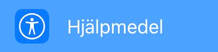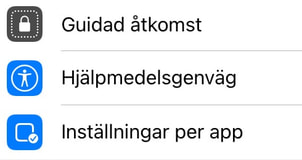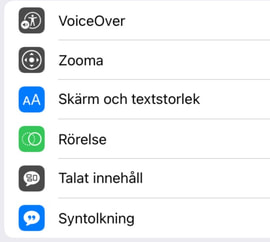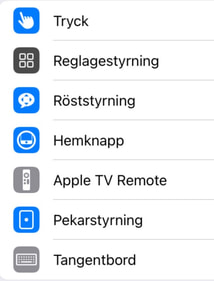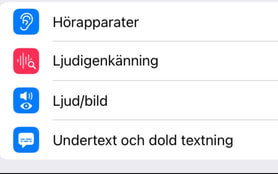Alla har rätt till anpassningar!
iPads innehåller många hjälpmedelsfunktioner som kan ge stöd till
dig och dina elever som har bekymmer med syn, nedsatt rörlighet, hörsel eller inlärning.
Här får du en inblick i de inställningar som finns och som kan hjälpa er utnyttja iPadens fulla potential.
För detaljerad beskrivning om de olika hjälpmedelsfunktionerna rekommenderar vi Apples handbok
dig och dina elever som har bekymmer med syn, nedsatt rörlighet, hörsel eller inlärning.
Här får du en inblick i de inställningar som finns och som kan hjälpa er utnyttja iPadens fulla potential.
För detaljerad beskrivning om de olika hjälpmedelsfunktionerna rekommenderar vi Apples handbok
Tänk om alla elever kunde utnyttja, påverka och designa sitt egna lärande
Det är vårt jobb att hjälpa dem en bit på vägen
Vilka av dina elever kan den här funktionen hjälpa?